标签:
北京电子科技学院(BESTI)
实 验 报 告
课程:Java程序设计 班级:1353 姓名:吴子怡 学号:20135313
成绩: 指导教师:娄嘉鹏 实验日期:2015.4.13
实验密级: 预习程度: 实验时间:——
仪器组次: 13 必修/选修:选修 实验序号:1
实验名称: JAVA开发环境的熟悉
(一)实验目的与要求:
1. 使用JDK编译、运行简单的Java程序。
2.在命令行和Eclipse下编辑、编译、运行、调试简单的Java程序。
3.没有Linux基础的同学建议先学习《Linux基础入门(新版)》《Vim编辑器》课程。
(二)实验材料
1. JVM、JRE、JDK的安装位置与区别;
2. 命令行运行javac,java;javac -cp; java -cp;
3. PATH,CLASSPATH,SOURCEPATH的设定方法与应用;
4. 包管理:package;import;javac -d ;
5. Eclipse(Netbeans)管理Java项目,调试:断点、单步执行等;
6. Java基础语法:类型与类型转换;变量;运算符;流程控制等;
7. JDK帮助文档的使用;
(三)实验仪器
|
名称 |
型号 |
数量 |
|
PC |
Dell |
1 |
|
虚拟机 |
实验楼 |
1 |
四、实验步骤
1、命令行下JAVA的程序开发
(1)首先双击桌面上的Xface终端图标,打开终端(类似Windows下的cmd),之后会自动运行shell程序。
(2)输入cd Code命令进入Code(注意C要大写)目录,输入mkdir 20135313命令建立实验目录,可以使用ls命令或dir命令查看建立的目录情况。
(3)输入cd 20135313命令进入实验目录,再输入mkdir exp1建立第一个实验目录,然后输入cd exp1进入实验一目录,可以输入pwd命令查看当前工作路径。
(4)输入gedit Hello.java编辑Hello.java,并输入以下代码:
1 package wzy;
2 import java.util.Scanner;
3 public class Hello{
4 public static void main(String[] args){
5 System.out.println("Input your first name, please:");
6 Scanner s = new Scanner(System.in);
7 String name = s.next();
8 System.out.println("Hello " + name + " !");
9 }
10 }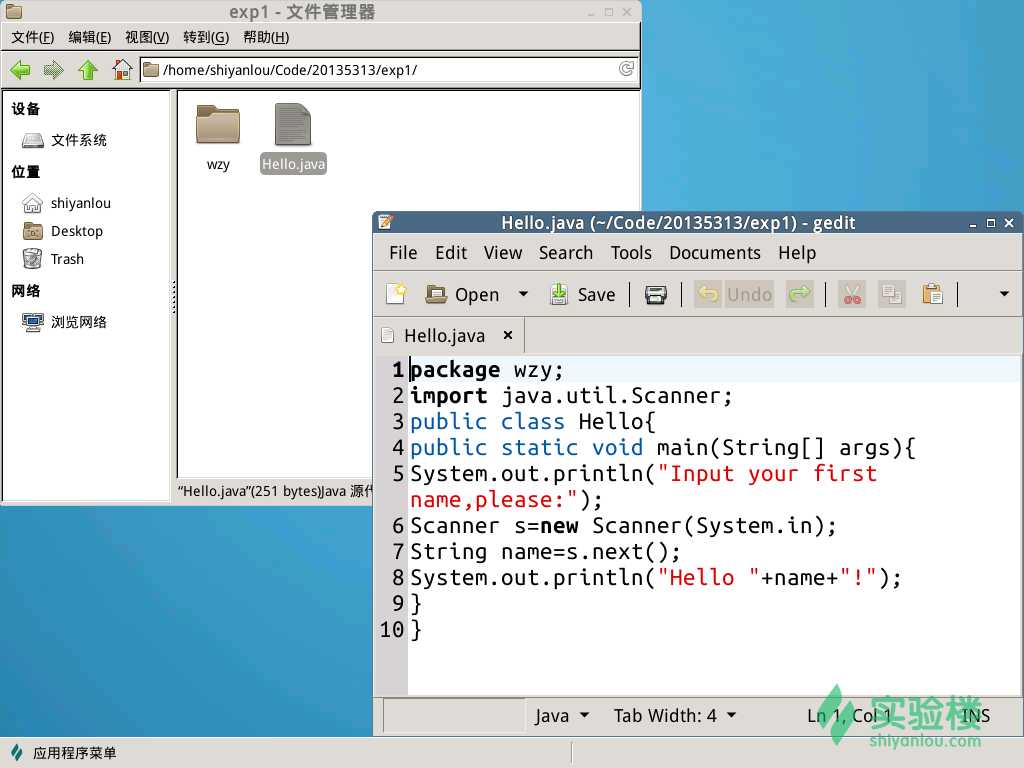
代码的第一行,会影响到我们使用javac编译代码的方式。
代码第二行,当操作者使用到Java类库中的类时,要用import导入相关的类,导入路径可以查看JDK帮助文档,比如我们使用到了Scanner类。
(心得:当熟练使用eclipse以后,发现不需要在程序首加入import语句,在程序中调用类时会自动补全import语句!)
(6)输入javac -d . Hello.java命令编译代码,输入java wzy.Hello命令运行程序结果如下图所示:

2、Eclipse下JAVA程序开发、调试
(1)在命令行中输入eclipse命令并回车或单击桌面上的Eclipse EE图标打开Eclipse
(2)在Eclipse中单击File->New-> Java Project新建Java项目。输入项目名称HelloJDB,并单击Finish按钮完成新建项目。
(3)在Eclipse中单击File->New->Class新建Java类。
(4)根据Java代码规范输入包名wuziyi,类名wuziyi,并勾选上自动产生main函数选项,最后单击Finish按钮。
(5)输入代码,单击运行按钮(或使用Ctrl+F11快捷键),就可以在控制台(Console)中看到运行结果。
(6)调试程序。通过单击Window->Open Perspective->Debug打开调试视图。
(7)设置断点和单步运行。设置条件断点,在累加的左边单击鼠标右键,选择Breakpoint Properties.输入条件,按F8运行到条件停止。
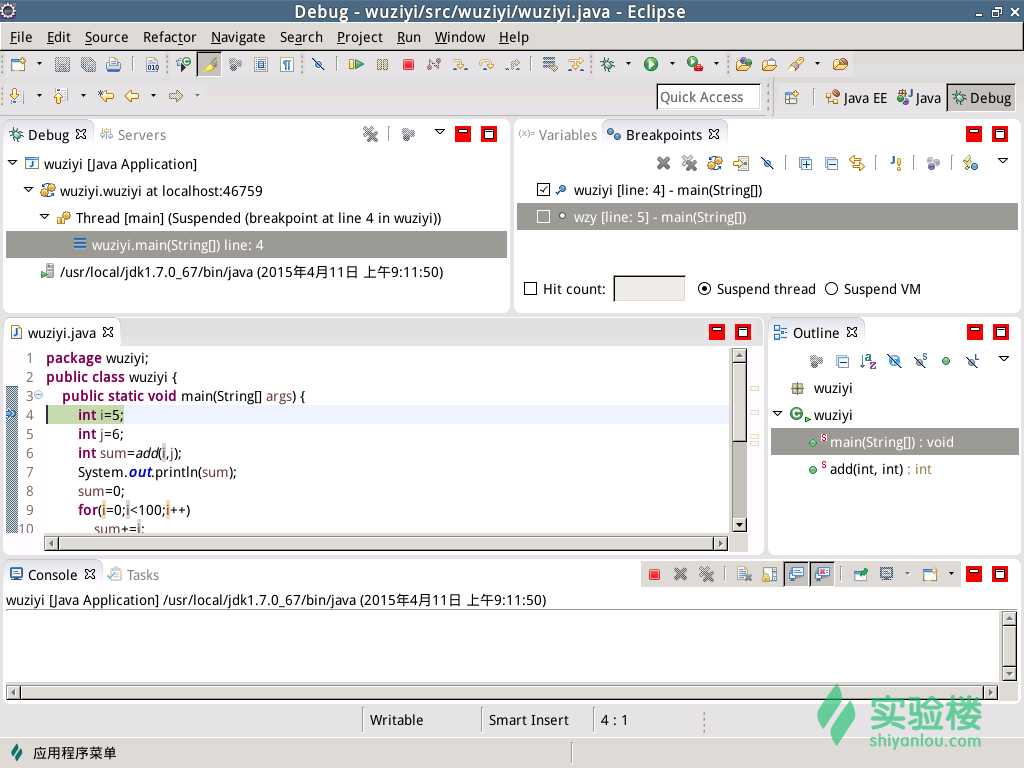
3、练习:学号后两位取余——斐波那契数列:
代码如下: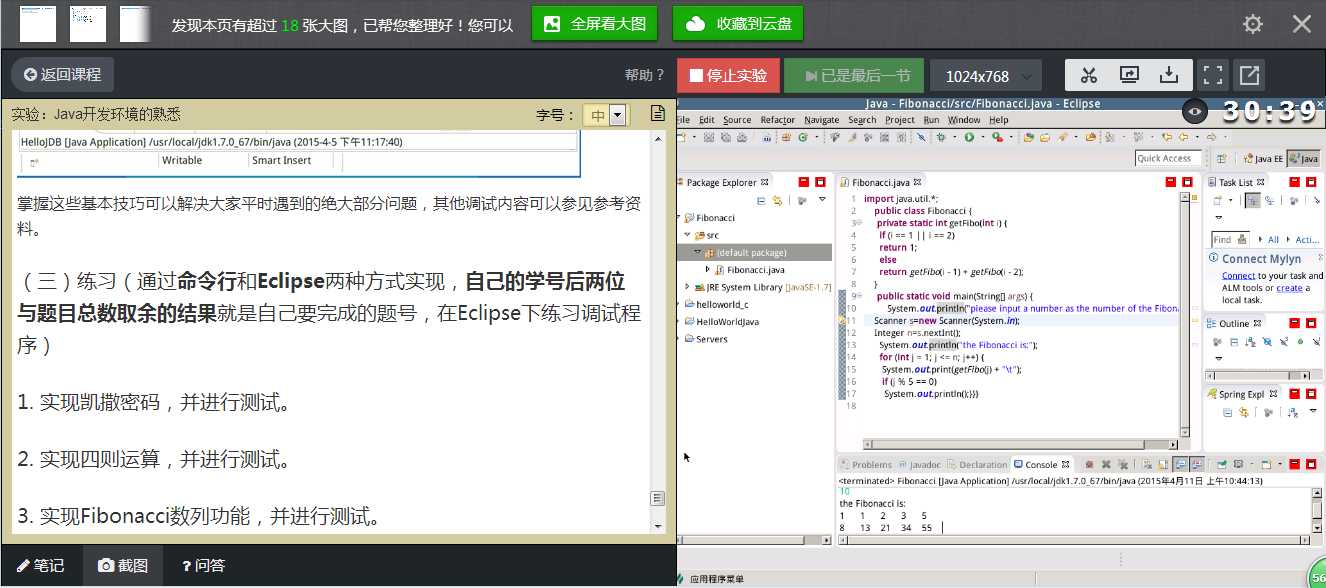
五、实验分析
PSP时间
| 步骤 | 耗时 | 百分比 |
|---|---|---|
| 需求分析 | 15 | 30% |
| 设计 | 5 | 10% |
| 代码实现 | 10 | 20% |
| 测试 | 5 | 10% |
| 分析总结 | 15 | 30% |
六、遇到的问题与解决方法
第一个小实验中,我在命令行中输入指令后,出现编程的窗口,但后来回到命令行中却无法再执行指令,后来我学会了运用快捷键Ctrl+C可以先强制关闭上个步骤,开启新的命令行输入。
另外,我在做第二个实验时,操作的平台与老师实验指导的截图不一样,很多图标都不在同一个地方,加上虚拟机实验环境字体很小,在实验操作中花了很多功夫,心里又特别着急导致实验做了好多遍。以后要更加细心,遇到不明白的地方要善于查询搜索答案,也要提高心理素质,不要遇事着急,降低效率,甚至犯不必要的错误。
实验三当时做实验早,实验指导书中的要求是根据学号直接做斐波那契数列,因此与后来实验要求不符。但是完整代码如上。
七、实验收获
1、调试按钮(或使用F11快捷键)
Resume图标(快捷键F8)
2、单步运行有两种:Step Into(快捷捷F5)和Step Over(快捷捷F6),这两种单步运行功能在运行语句时没有区别,在执行函数调用语句时,Step Into会跳入函数实现,Step Over会直接执行完函数,实际使用中我们优先使用Step Over,只有函数执行出错了,说明程序问题在被调用函数中,这时再回来通过Step Into进入函数进行调试。
3、单步执行效率比较慢,若大循环中出错,可以通过条件断点解决问题。调试循环代码时,可在Variable标签中查看变量的值,但此处虽然学会操作,却不知道到底实际应用会在哪里使用到这个方法,因为我在实际操作时一般会直接查看错误而不善长调试。
标签:
原文地址:http://www.cnblogs.com/paperfish/p/4427421.html